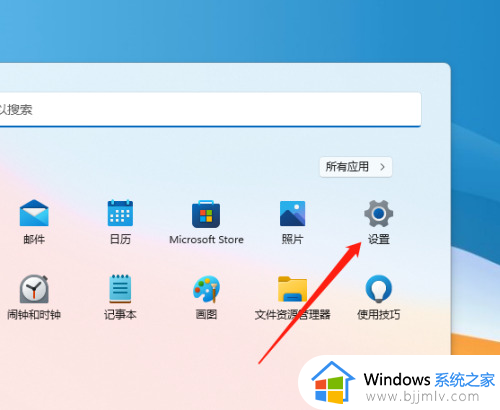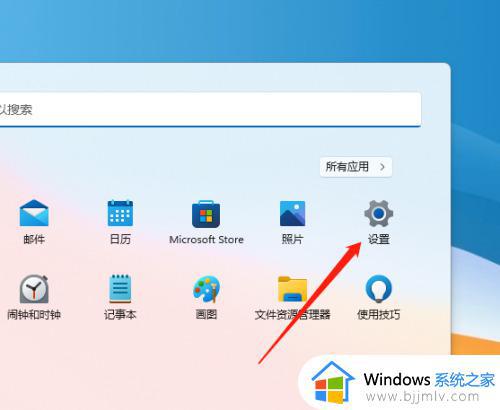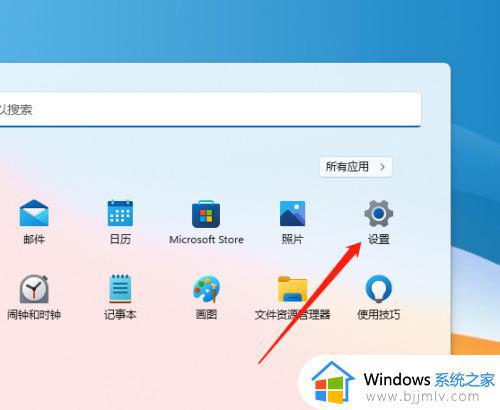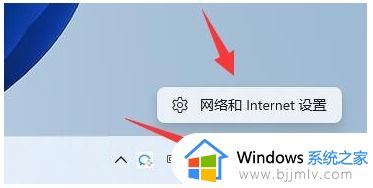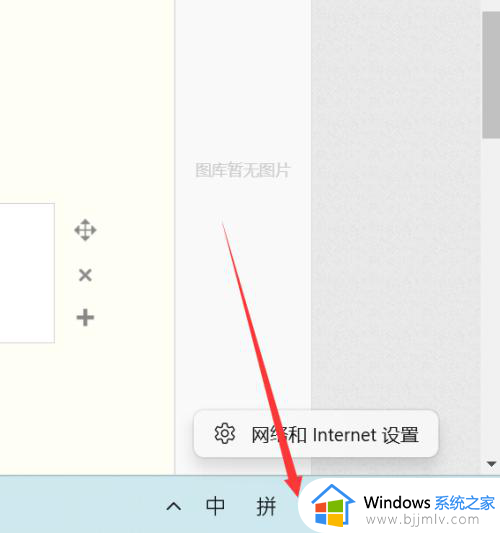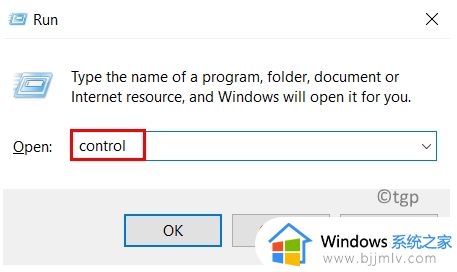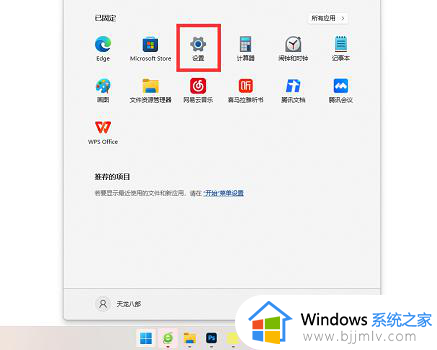win11的电脑IP在哪里看 win11怎么查看电脑IP地址
更新时间:2024-01-24 09:50:52作者:runxin
在我们日常使用的win11系统中都会有默认的电脑IP地址,而当用户遇到网络连接故障时也可以通过修改电脑IP地址来进行尝试修复,可是很多用户至今都不懂得查看win11电脑IP地址的方式,对此win11的电脑IP在哪里看呢?接下来小编就给大家带来关于win11怎么查看电脑IP地址,一起来了解下吧。
具体方法如下:
1、点击win图标,打开系统【设置】。
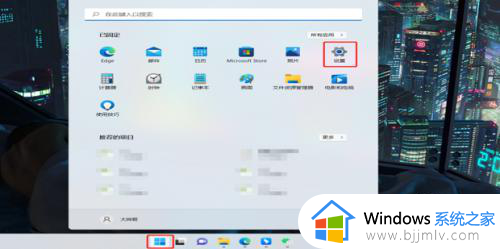
2、在左侧菜单栏找到【网络和Internet】。
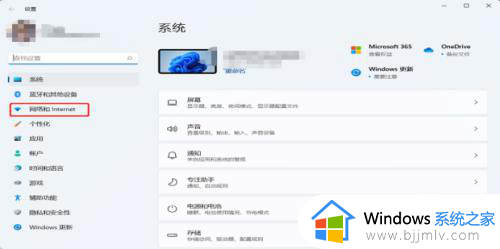
3、点击【以太网】。
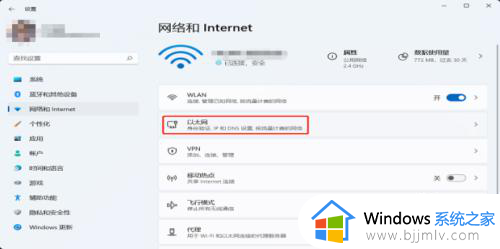
4、在此界面中,就可以看到ip地址了。
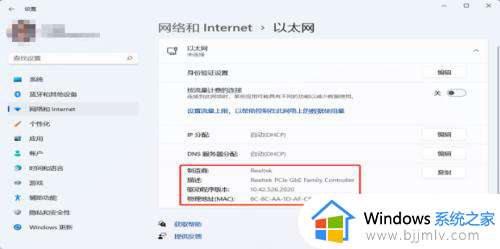
上述就是小编给大家讲解的win11怎么查看电脑IP地址所有内容了,如果有不了解的用户就可以按照小编的方法来进行操作了,相信是可以帮助到一些新用户的。